Cómo actualizar a Ubuntu 22.04 Jammy Jellyfish
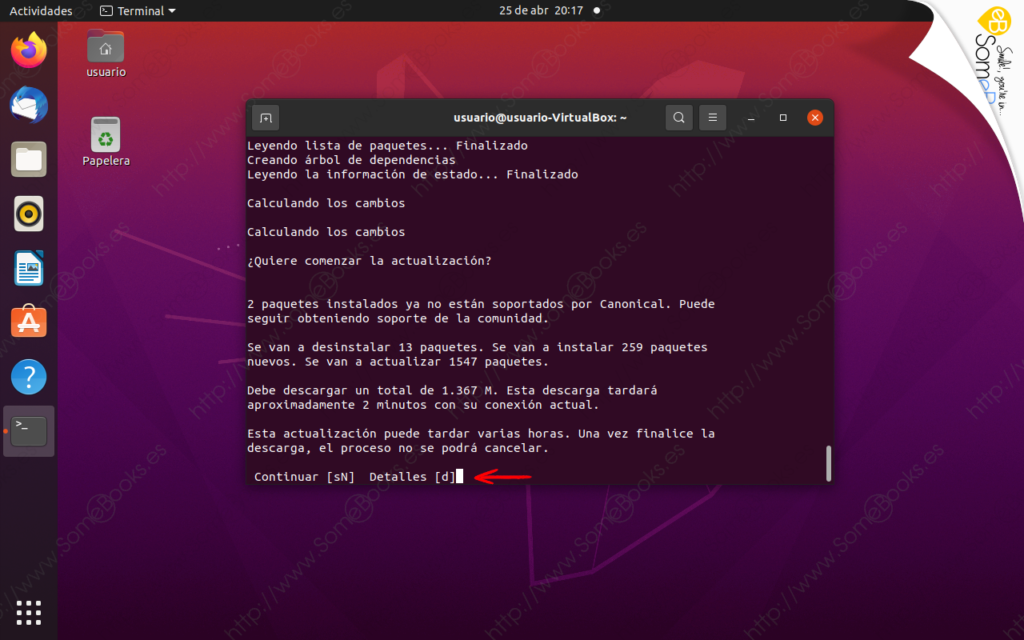
Introducción
La última versión de soporte a largo plazo (LTS) del sistema operativo Ubuntu, Ubuntu 22.04 (Jammy Jellyfish), se lanzó el 21 de abril de 2022. Esta guía explicará cómo actualizar un sistema Ubuntu de la versión 20.04 o posterior a Ubuntu 22.04.
Advertencia: como ocurre con casi cualquier actualización entre versiones principales de un sistema operativo, este proceso conlleva un riesgo inherente de falla, pérdida de datos o configuración de software dañada. Se recomienda encarecidamente realizar copias de seguridad completas y pruebas exhaustivas .
Para evitar estos problemas, recomendamos migrar a un nuevo servidor Ubuntu 22.04 en lugar de actualizarlo en el lugar. Es posible que aún deba revisar las diferencias en la configuración del software al actualizar, pero es probable que el sistema principal tenga mayor estabilidad. Puede seguir nuestra serie sobre cómo migrar a un nuevo servidor Linux para aprender a migrar entre servidores.
Prerrequisitos
Esta guía asume que tienes un sistema Ubuntu 20.04 o posterior configurado con un usuario no root habilitado para sudo.
Posibles peligros
Si bien muchos sistemas se pueden actualizar en el lugar sin incidentes, a menudo es más seguro y predecible migrar a una nueva versión principal instalando la distribución desde cero, configurando los servicios con pruebas cuidadosas a lo largo del camino y migrando los datos de la aplicación o del usuario como un paso separado.
Nunca debe actualizar un sistema de producción sin antes probar todo el software y los servicios implementados en un entorno de prueba. Tenga en cuenta que las bibliotecas, los lenguajes y los servicios del sistema pueden haber cambiado sustancialmente. Antes de actualizar, considere leer las Notas de la versión de Jammy Jellyfish .
Paso 1 – Realizar una copia de seguridad del sistema
Antes de intentar realizar una actualización importante en cualquier sistema, debe asegurarse de no perder datos si la actualización falla. La mejor forma de lograrlo es hacer una copia de seguridad de todo el sistema de archivos. En caso contrario, asegúrese de tener copias de los directorios de inicio de los usuarios, de los archivos de configuración personalizados y de los datos almacenados por servicios como bases de datos relacionales.
En un Droplet de DigitalOcean, una forma de hacerlo es apagar el sistema y tomar una instantánea (al apagarlo se garantiza que el sistema de archivos sea más consistente). Consulta Cómo crear instantáneas de Droplets para obtener más detalles sobre el proceso de instantáneas. Una vez que hayas verificado que la actualización de Ubuntu se realizó correctamente, puedes eliminar la instantánea para que ya no se te cobre por su almacenamiento.
Para conocer los métodos de respaldo que funcionarán en la mayoría de los sistemas Ubuntu, consulte Cómo elegir una estrategia de respaldo eficaz para su VPS .
Paso 2: Actualización de los paquetes instalados actualmente
Antes de comenzar la actualización de la versión, lo más seguro es actualizar a las últimas versiones de todos los paquetes de la versión actual . Comience actualizando la lista de paquetes:
- sudo apt update
A continuación, actualice los paquetes instalados a sus últimas versiones disponibles:
- sudo apt upgrade
Se le mostrará una lista de actualizaciones y se le solicitará que continúe. Presione y para confirmar y presione Enter .
Este proceso puede tardar un tiempo. Una vez que finalice, utilice el dist-upgradecomando with apt-get, que realizará las actualizaciones adicionales que impliquen cambiar dependencias, agregar o eliminar nuevos paquetes según sea necesario. Esto se encargará de un conjunto de actualizaciones que pueden haberse retrasado en el paso anterior apt upgrade:
- sudo apt dist-upgrade
Nuevamente, responda y cuando se le solicite continuar y espere a que finalicen las actualizaciones.
Ahora que tienes una instalación actualizada de Ubuntu, puedes usarla do-release-upgradepara actualizar a la versión 22.04.
Paso 3: Actualización con la herramienta do-release-upgrade de Ubuntu
Tradicionalmente, las versiones de Ubuntu se han podido actualizar modificando Apt /etc/apt/sources.list(que especifica los repositorios de paquetes) y utilizando apt-get dist-upgradepara realizar la actualización en sí. Aunque es probable que este proceso aún funcione, Ubuntu proporciona una herramienta llamada do-release-upgradepara que la actualización sea más segura y sencilla.
do-release-upgradese encarga de buscar una nueva versión, actualizar sources.listy una variedad de otras tareas, y es la ruta de actualización recomendada oficialmente para las actualizaciones del servidor que deben realizarse a través de una conexión remota.
Comience corriendo do-release-upgradesin opciones:
- sudo do-release-upgrade
Si la nueva versión de Ubuntu aún no se ha lanzado oficialmente, es posible que obtenga el siguiente resultado:
OutputChecking for a new Ubuntu releaseNo new release foundTenga en cuenta que en Ubuntu Server, la nueva versión LTS no está disponible do-release-upgradehasta su primer lanzamiento puntual , en este caso 22.04.1. Esto suele ocurrir unos meses después de la fecha de lanzamiento inicial.
Si no ve una versión disponible, agregue la -dopción para actualizar a la versión de desarrollo :
- sudo do-release-upgrade -d
Si está conectado a su sistema a través de SSH, se le preguntará si desea continuar. En el caso de las máquinas virtuales o los servidores administrados, debe tener en cuenta que perder la conectividad SSH es un riesgo, en particular si no tiene otro medio para conectarse de forma remota a la consola del sistema (como una función de consola basada en la web, por ejemplo).
Para otros sistemas bajo su control, recuerde que es más seguro realizar actualizaciones importantes del sistema operativo solo cuando tenga acceso físico directo a la máquina.
En el mensaje que se le solicite, escriba y y presione Entrar para continuar:
OutputReading cacheChecking package managerContinue running under SSH?This session appears to be running under ssh. It is not recommendedto perform a upgrade over ssh currently because in case of failure itis harder to recover.If you continue, an additional ssh daemon will be started at port'1022'.Do you want to continue?Continue [yN]A continuación, se le informará que do-release-upgradese está iniciando una nueva instancia sshden el puerto 1022:
OutputStarting additional sshdTo make recovery in case of failure easier, an additional sshd willbe started on port '1022'. If anything goes wrong with the runningssh you can still connect to the additional one.If you run a firewall, you may need to temporarily open this port. Asthis is potentially dangerous it's not done automatically. You canopen the port with e.g.:'iptables -I INPUT -p tcp --dport 1022 -j ACCEPT'To continue please press [ENTER]Presione Enter. A continuación, es posible que se le advierta que no se encontró una entrada de espejo. En los sistemas DigitalOcean, es seguro ignorar esta advertencia y continuar con la actualización, ya que de hecho hay disponible un espejo local para 22.04. Ingrese y :
OutputUpdating repository informationNo valid mirror foundWhile scanning your repository information no mirror entry for theupgrade was found. This can happen if you run an internal mirror orif the mirror information is out of date.Do you want to rewrite your 'sources.list' file anyway? If you choose'Yes' here it will update all 'focal' to 'jammy' entries.If you select 'No' the upgrade will cancel.Continue [yN]Una vez que se hayan descargado las nuevas listas de paquetes y calculado los cambios, se le preguntará si desea iniciar la actualización. Nuevamente, presione Enter ypara continuar:
OutputDo you want to start the upgrade?4 packages are going to be removed. 107 new packages are going to beinstalled. 554 packages are going to be upgraded.You have to download a total of 547 M. This download will take about1 minute with a 40Mbit connection and about 14 minutes with a 5Mbitconnection.Fetching and installing the upgrade can take several hours. Once thedownload has finished, the process cannot be canceled. Continue [yN] Details [d]Es posible que recibas otra advertencia sobre no poder desactivar una pantalla de bloqueo:
OutputUnable to disable lock screenIt is highly recommended that the lock screen be disabled during theupgrade to prevent later issues. Please ensure your screen lock isdisabled before continuing.Si se está conectando a un servidor Ubuntu, en lugar de a un escritorio, puede ignorar esta advertencia presionando Enter.
Ahora se recuperarán, descomprimirán e instalarán los nuevos paquetes. Incluso si su sistema tiene una conexión rápida, esto llevará un tiempo.
Durante la instalación, es posible que se le presenten cuadros de diálogo interactivos con diversas preguntas. Por ejemplo, es posible que se le pregunte si desea reiniciar automáticamente los servicios cuando sea necesario:
En este caso, es seguro responder Sí . En otros casos, es posible que se le pregunte si desea reemplazar un archivo de configuración que ha modificado. Esto suele ser una cuestión de criterio y es probable que requiera conocimientos sobre software específico que están fuera del alcance de este tutorial.
Una vez que los nuevos paquetes hayan terminado de instalarse, se le preguntará si está listo para eliminar los paquetes obsoletos. En un sistema estándar sin configuración personalizada, debería ser seguro ingresar y aquí. En un sistema que haya modificado en gran medida, es posible que desee ingresar d e inspeccionar la lista de paquetes que se eliminarán, en caso de que incluya algo que necesitará reinstalar más adelante.
OutputRemove obsolete packages?53 packages are going to be removed. Continue [yN] Details [d]Finalmente, suponiendo que todo haya ido bien, se le informará que la actualización se ha completado y que es necesario reiniciar. Ingrese y para continuar:
OutputSystem upgrade is complete.Restart requiredTo finish the upgrade, a restart is required.If you select 'y' the system will be restarted.Continue [yN]En una sesión SSH, probablemente verás algo como lo siguiente:
OutputConnection to 203.0.113.241 closed by remote host.Connection to 203.0.113.241 closed.Es posible que necesite presionar una tecla aquí para salir al símbolo del sistema local, ya que su sesión SSH habrá finalizado en el extremo del servidor.
Espere un momento a que su servidor se reinicie y luego vuelva a conectarse. Al iniciar sesión, debería aparecer un mensaje que confirme que ahora está en Focal Fossa:
OutputWelcome to Ubuntu 22.04 LTS (GNU/Linux 5.15.0-25-generic x86_64)Conclusión
Ahora debería tener una instalación de Ubuntu 22.04 en funcionamiento. A partir de aquí, probablemente deba investigar los cambios de configuración necesarios en los servicios y las aplicaciones implementadas.
Puede encontrar más tutoriales y preguntas sobre Ubuntu 22.04 en nuestra página de etiquetas Tutoriales de Ubuntu 22.04 .

Deja una respuesta